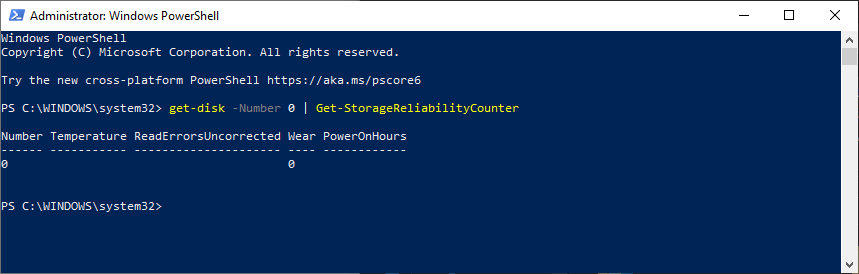SMART Status anzeigen der Festplatte
Festplatten und die neueren SSD-Platten sind zuständig für die Speicherung von Daten. Und die Daten sind so gut wie immer sehr wichtig. Da solche Datenträger natürlich auch einen Lebenszyklus haben und kaputt gehen können, so ist es wichtig die Festplatten-Gesundheit zu überwachen. Hierzu gibt es einen so genannten S.M.A.R.T Status der Festplatte. Dieser SMART Status gibt uns Auskunft über den Zustand der HDD oder SSD.

GraphicMama-team / Pixabay
Was ist der SMART Status?
Der S.M.A.R.T Status gibt also Auskunft über die “Gesundheit” der Festplatte. Ausgeschrieben bedeutet das übrigens Self Monitoring, Analysis and Reporting Technology – Selbstdiagnose von Festplatten. Natürlich gibt es einige diverse Tools direkt von den Festplatten- Herstellern oder von Drittanbieter um den Status der Festplatte auslesen zu können. Diese Softwareprodukte liefern neben Betriebsdauer, Temperatur und anderen Daten auch diverse Fehlerzähler.
Der wichtigste Status ist allerdings die Einsätzung des Gesundheitszustands der HDD oder SSD. Anhand diesen Indikators kann man Einsätzen, ob die Festplatte getauscht werden sollte, beziehungsweise wann die Platte voraussichtlich den Geist aufgibt.
SMART Status anzeigen
Natürlich kann man sich diesen Status anzeigen lassen. Wie oben schon genannt, gibt es diverse Tools um den S.M.A.R.T Status ausgeben zu lassen. Aber warum Software herunterladen und installieren, wenn das Windows Betriebssystem selbst schon den Festplattenstatus auslesen kann? Hierzu haben wir zwei Möglichkeiten. Mit der Windows Eingabeaufforderung (CMD) oder Windows PowerShell. Wir zeigen euch beide Arten.
CMD
Um den Zustand der Festplatte mit CMD auslesen zu können, benötigt man nur einen kleinen Befehl:
wmic diskdrive get caption, status, serialnumber
Nachdem der Befehl abgesetzt wurde wird der Status angezeigt.
PowerShell
Da ich ein Freund von PowerShell bin, bevorzuge ich natürlich den PowerShell Befehl. Hier haben wir auch wieder zwei Möglichkeiten, welche uns aber das gleiche Ergebnis liefern.
Get-Disk –Number 0 | Get-StorageReliabilityCounter # oder Get-PhysicalDisk -Number 0 | Get-StorageReliabilityCounter
Die primäre Festplatte hat die Nummer 0. Alle weiteren folgen mit 1, 2, 3, und so weiter. Wenn man die genaue Nummer oder Namen zu den Platten haben möchte, also die Übersicht, so kann man diese mit dem Befehl Get-Diskabrufen.
Der Wear- Counter zeigt uns die abgeschätzten Lebensdauer, beziehungsweise den Gesundheitszustand. Aber Achtung!
0% ist OK und 100% ist alles andere als OK. Dann sollte die SSD, oder auch HDD schnellstens getauscht werden oder ein Backup erstellt werden. So einfach kann man den SMART Status auslesen.